Время от времени мы получаем сообщения от пользователей YouTube, утверждающих, что они столкнулись с проблемами на YouTube. Некоторые пользователи сообщают, что часто видели сообщение о проблеме с сервером 503 на YouTube. Клиенты, столкнувшиеся с этой проблемой, говорят, что она чаще возникает при выборе фильма из списка «Посмотреть позже». Мы составили это краткое руководство, чтобы помочь вам решить эту проблему с сетевой ошибкой 503 как можно быстрее, чтобы вы могли возобновить просмотр своих любимых видео.
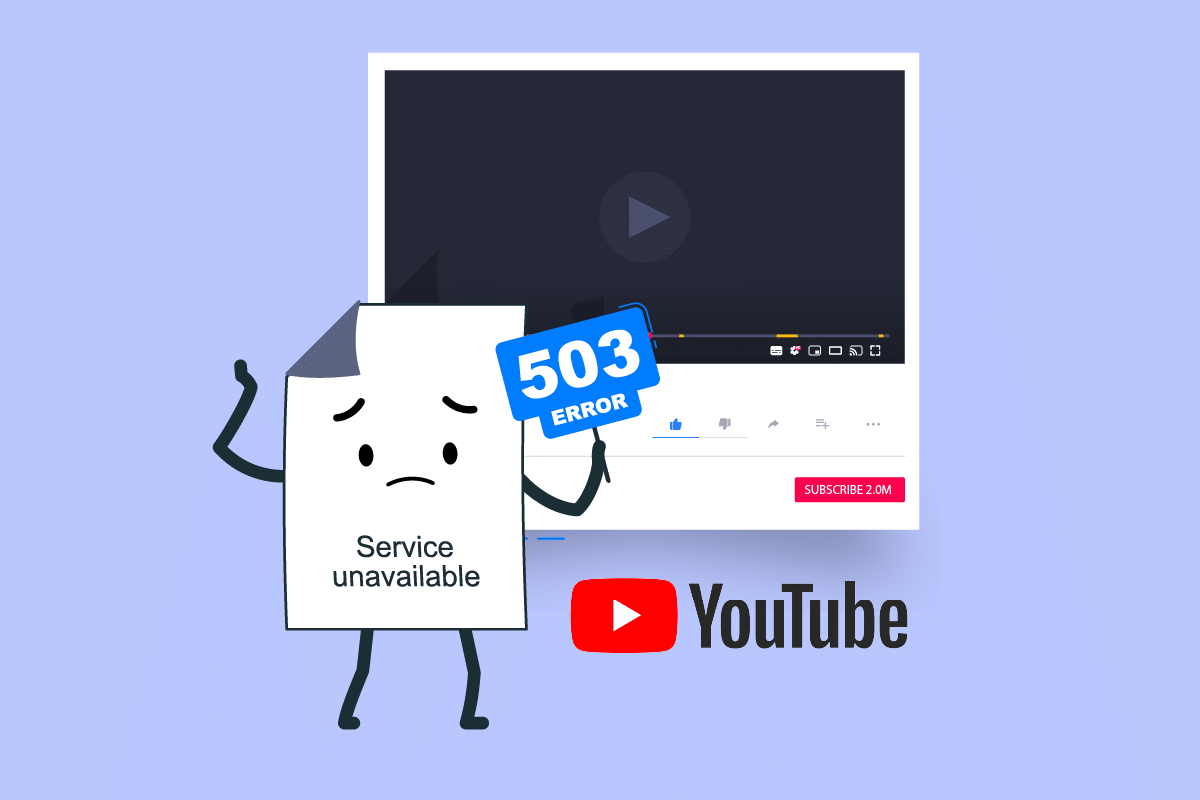
Оглавление
Как исправить ошибку сети YouTube 503
Код ответа на стороне сервера 503 означает, что сервер сайта в настоящее время недоступен. Обычно это происходит, когда вы видите сообщение о том, что возникла проблема с сервером 503. Это может произойти в любом браузере в любой операционной системе, включая ваш смартфон и некоторые программы. В большинстве случаев в проблеме виновато соединение. Эта проблема может быть вызвана несколькими различными факторами:
-
Тайм-аут подключения: тайм-аут подключения возникает, когда настройки APN изменяются со значений по умолчанию. В результате это приведет к несогласованности в том, как устройство получает данные с других серверов.
-
Поврежденные кэшированные данные. Когда дело доходит до этого кода ошибки, одной из основных причин на устройствах Android являются поврежденные кэшированные данные. Если папка данных кеша будет повреждена, некоторые сборки Android вызовут эту проблему.
-
Сервер слишком занят или проходит техническое обслуживание. Также возможно, что проблема связана с сервером, и плановое или внеплановое техническое обслуживание затрагивает ваш регион. В этом случае у вас нет других вариантов ремонта, кроме частого мониторинга состояния серверов YouTube.
-
Очередь списка воспроизведения слишком велика. Также возможно, что эта проблема возникает, когда приложение пытается загрузить очередь списка воспроизведения, которая появляется при воспроизведении списка воспроизведения, но не может этого сделать из-за длины списка воспроизведения. Это особенно распространено, когда в списке «Посмотреть позже» более тысячи видео. Вы можете решить проблему в этом сценарии, удалив достаточное количество видео, пока не достигнете трехзначной отметки.
Ниже приведены все возможные способы решения этой проблемы.
Примечание. Поскольку у смартфонов разные параметры настроек, и поэтому они различаются от производителя к производителю, убедитесь, что вы установили правильные настройки, прежде чем изменять их. Указанные шаги были выполнены на Moto G5s Plus.
Способ 1: обновить страницу видео на YouTube
Несмотря на то, что предупреждение YouTube 503 «Служба недоступна» указывает на проблему на другом компьютере, вполне возможно, что проблема носит временный характер и быстрое обновление восстановит службу. Обновите страницу YouTube, нажав клавишу F5 там, где впервые возникла проблема. Кроме того, вернувшись на домашнюю страницу, щелкнув значок «Назад», вы сможете повторить попытку.
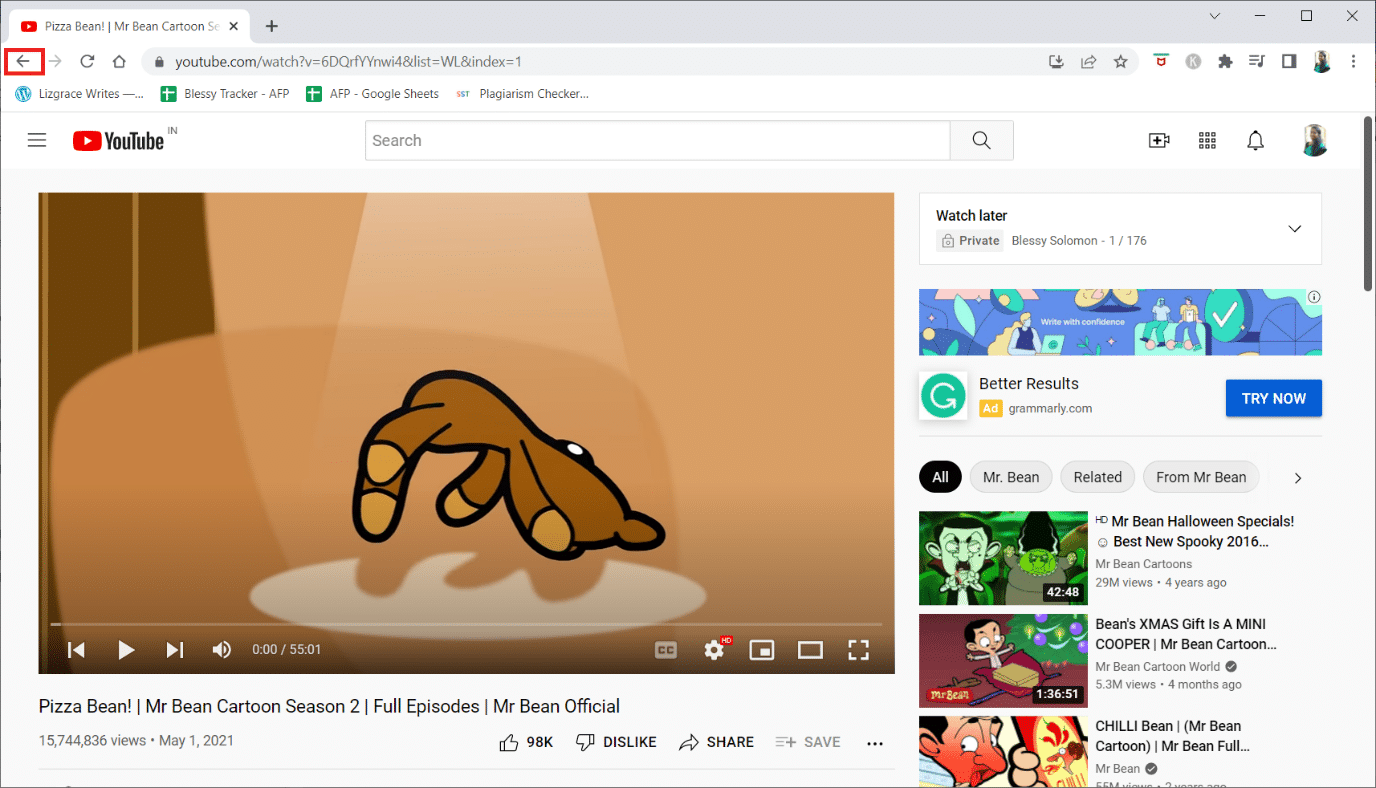
Способ 2: проверить статус серверов Google
Крайне важно убедиться, что проблема не вышла из-под вашего контроля. Серверы YouTube надежны, но это не значит, что они не выходят из строя на техническое обслуживание. Чтобы убедиться, что проблема не полностью связана с сервером, посетите такие веб-сайты, как Outage или DownDetector, чтобы узнать, не возникают ли у других людей те же проблемы, что и у вас.
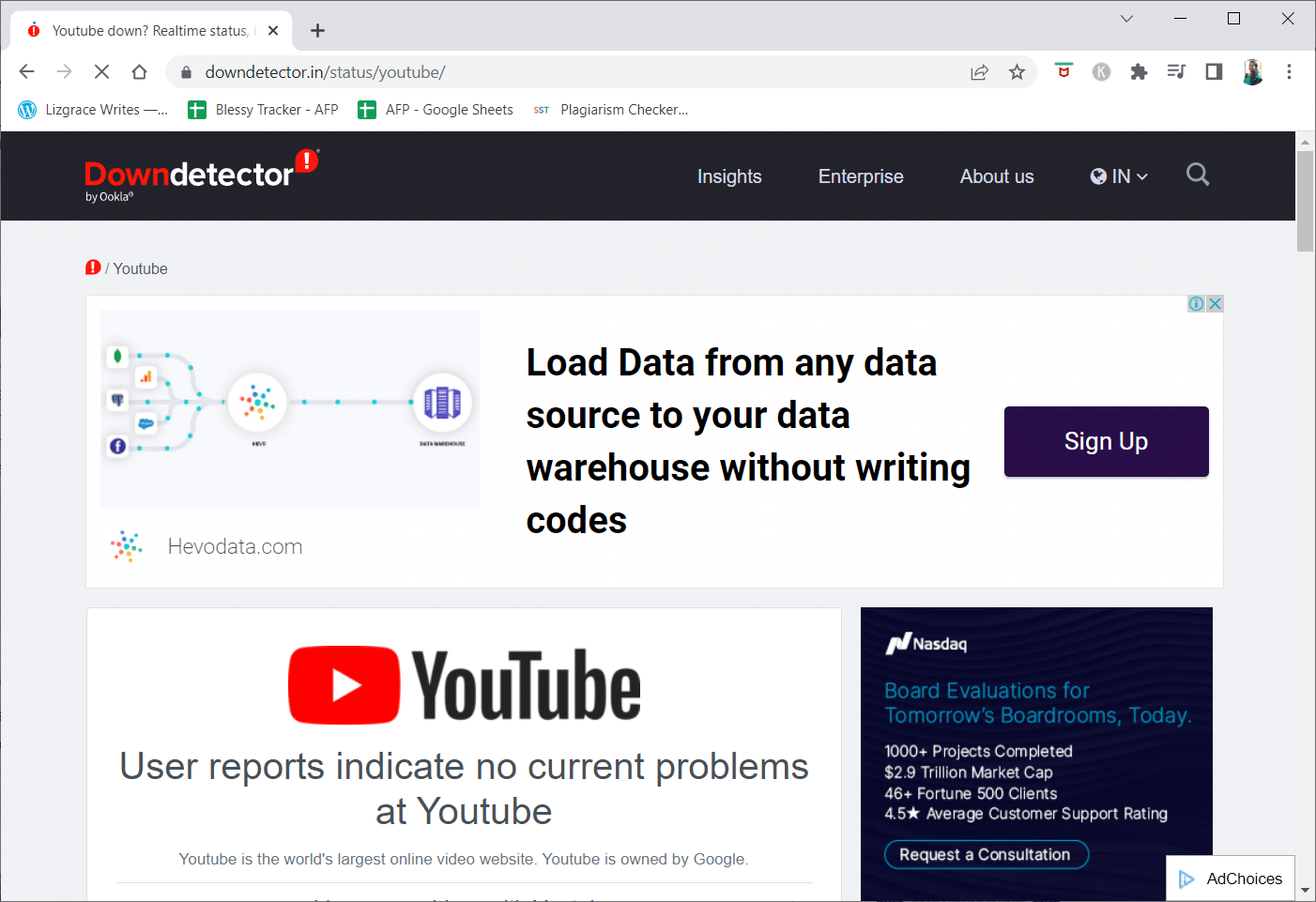
Официальный аккаунт YouTube в Твиттере также является фантастическим местом для просмотра. Если вы дважды проверили, что не произошло никаких важных событий, которые могут вызвать проблему с сетевой ошибкой 503, перейдите к следующему способу для получения дополнительных советов по устранению неполадок.
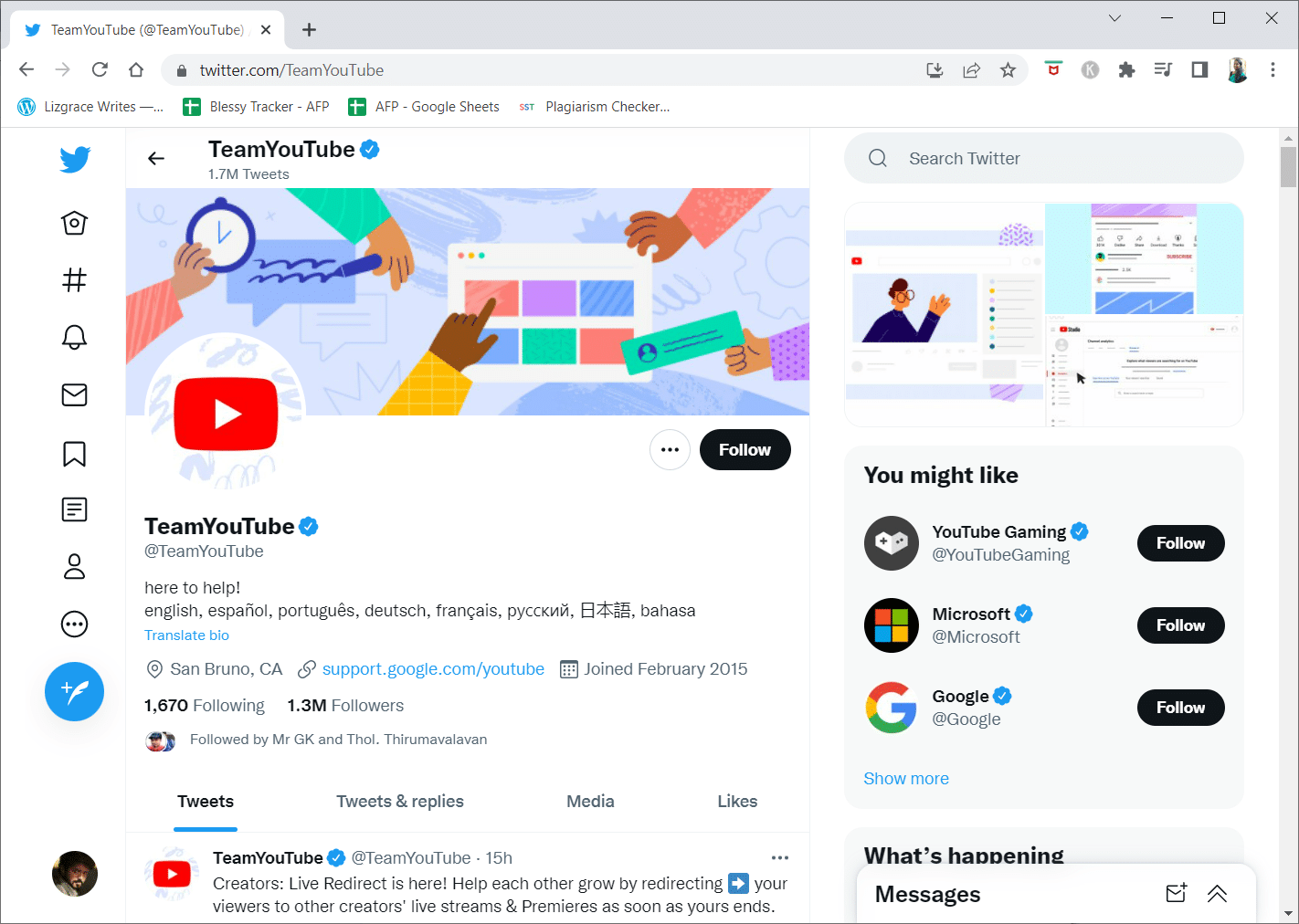
Способ 3: перезагрузить маршрутизатор
Ошибка YouTube 503 почти наверняка является ошибкой просматриваемого вами веб-сайта, но также возможно, что виновата проблема с настройками DNS-сервера вашей сети или компьютера, которую можно исправить быстрым перезапуском обоих.
Вы можете перезагрузить устройство Android или ПК, чтобы решить проблему. Простой перезапуск может легко решить любые мелкие проблемы. Если это не помогло, выполните следующие действия, чтобы перезагрузить маршрутизатор.
1. Найдите кнопку питания на задней панели маршрутизатора.
2. Нажмите кнопку один раз, чтобы выключить его.

3. Теперь отсоедините кабель питания маршрутизатора и дождитесь полного разряда конденсаторов.
4. Затем снова подсоедините кабель питания и включите его через минуту.
5. Дождитесь восстановления сетевого соединения и повторите попытку загрузки видео.
Способ 4: перезагрузить видео через некоторое время
Поскольку эта проблема с сетевой ошибкой 503 является регулярным сообщением об ошибке на чрезвычайно популярных веб-сайтах, таких как YouTube, когда серверы перегружены, простое ожидание часто является хорошей альтернативой.
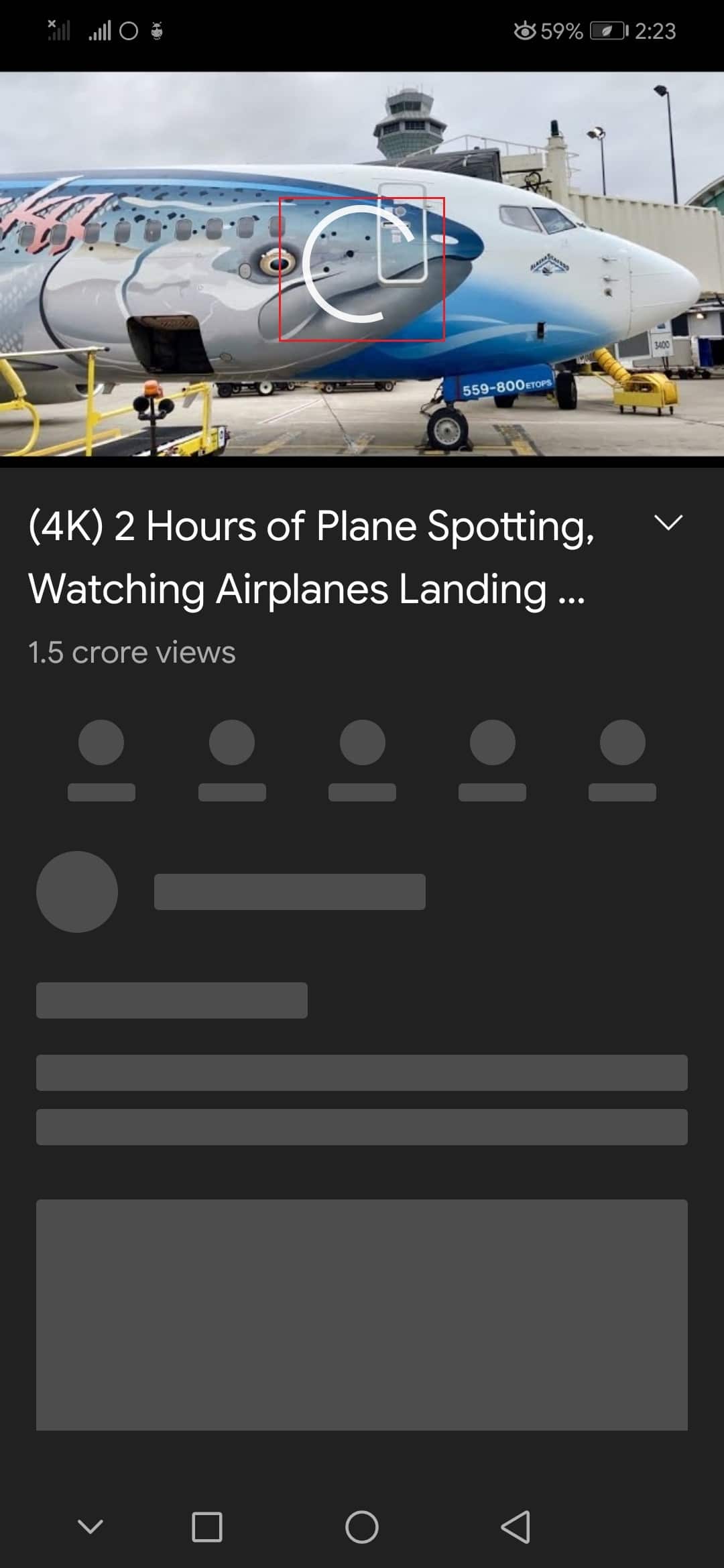
Способ 5: удалить видео из списка просмотра позже
Большой плейлист в списке «Посмотреть позже» может вызвать проблемы. Хотя официального объяснения того, почему этот подход работает, нет, многие пользователи заявили, что им удалось решить проблему после удаления всех фильмов из списка «Посмотреть позже». Выполните следующие шаги для Android и Windows.
Вариант I: на Android
1. Запустите приложение YouTube на главном экране.
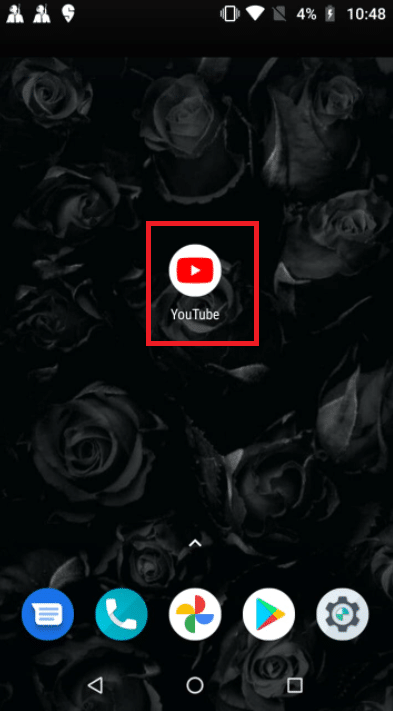
2. Нажмите «Библиотека» в меню в нижней части экрана.
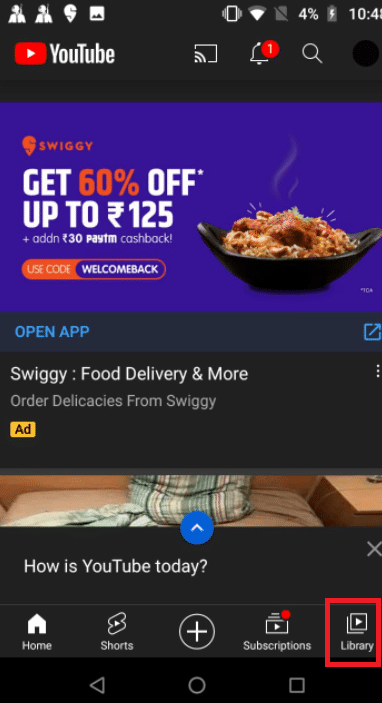
3. Затем нажмите «Посмотреть позже».
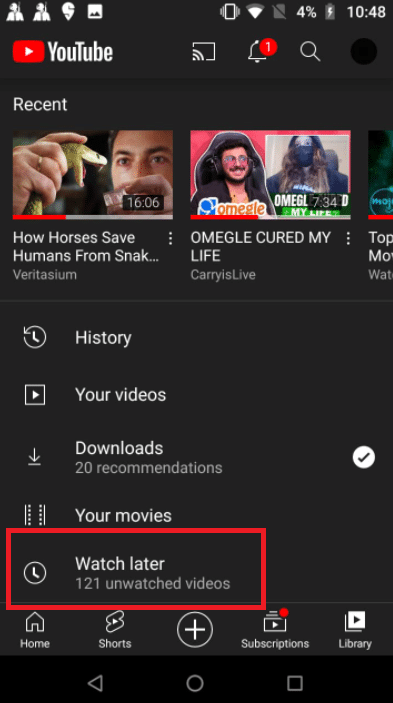
4. Нажмите на три вертикальные точки рядом с каждым видео.
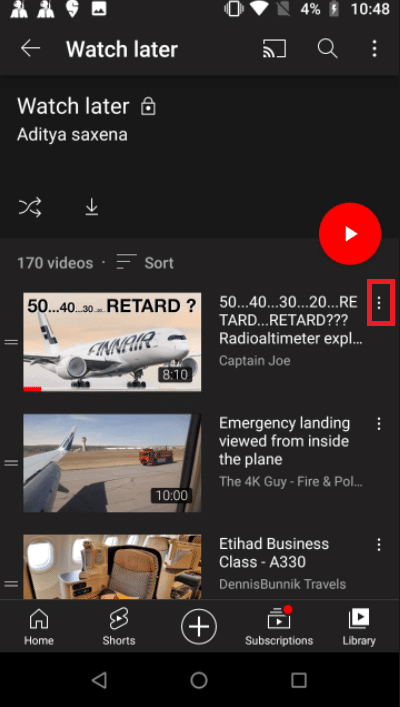
5. Нажмите «Удалить из просмотра позже».
Примечание. Удалить просмотр с помощью кнопки действия в правом верхнем углу — предпочтительный вариант, если у вас много видео в этом списке. Этот выбор удалит все видео, которые вы ранее поместили в папку «Посмотреть позже», что сэкономит ваше время.
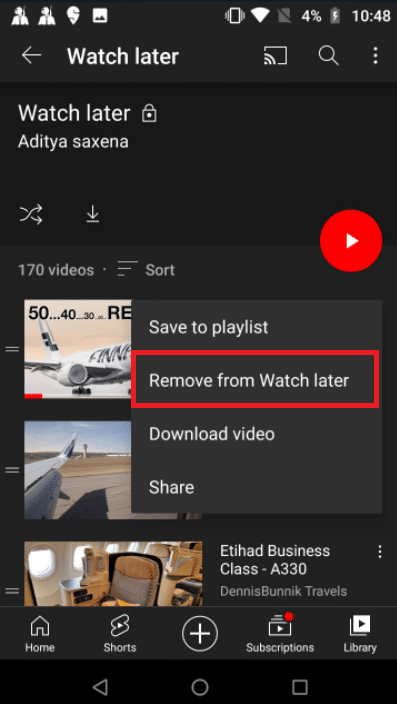
6. Наконец, перезапустите приложение YouTube.
Вариант II: в Windows
1. Посетите веб-сайт YouTube.
2. В контекстном меню выберите «Посмотреть позже».
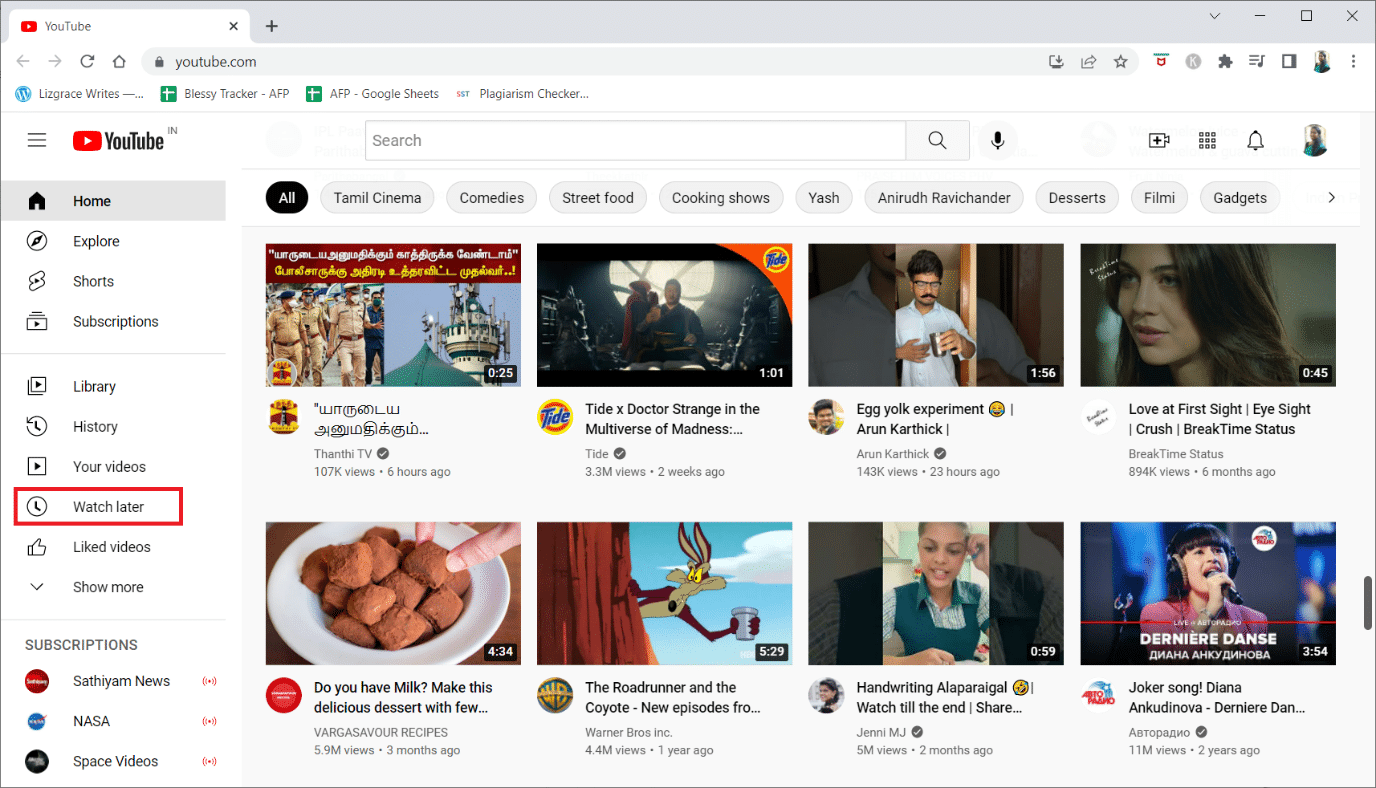
3. Наведите курсор на видео и нажмите на значок с тремя точками рядом с ним.
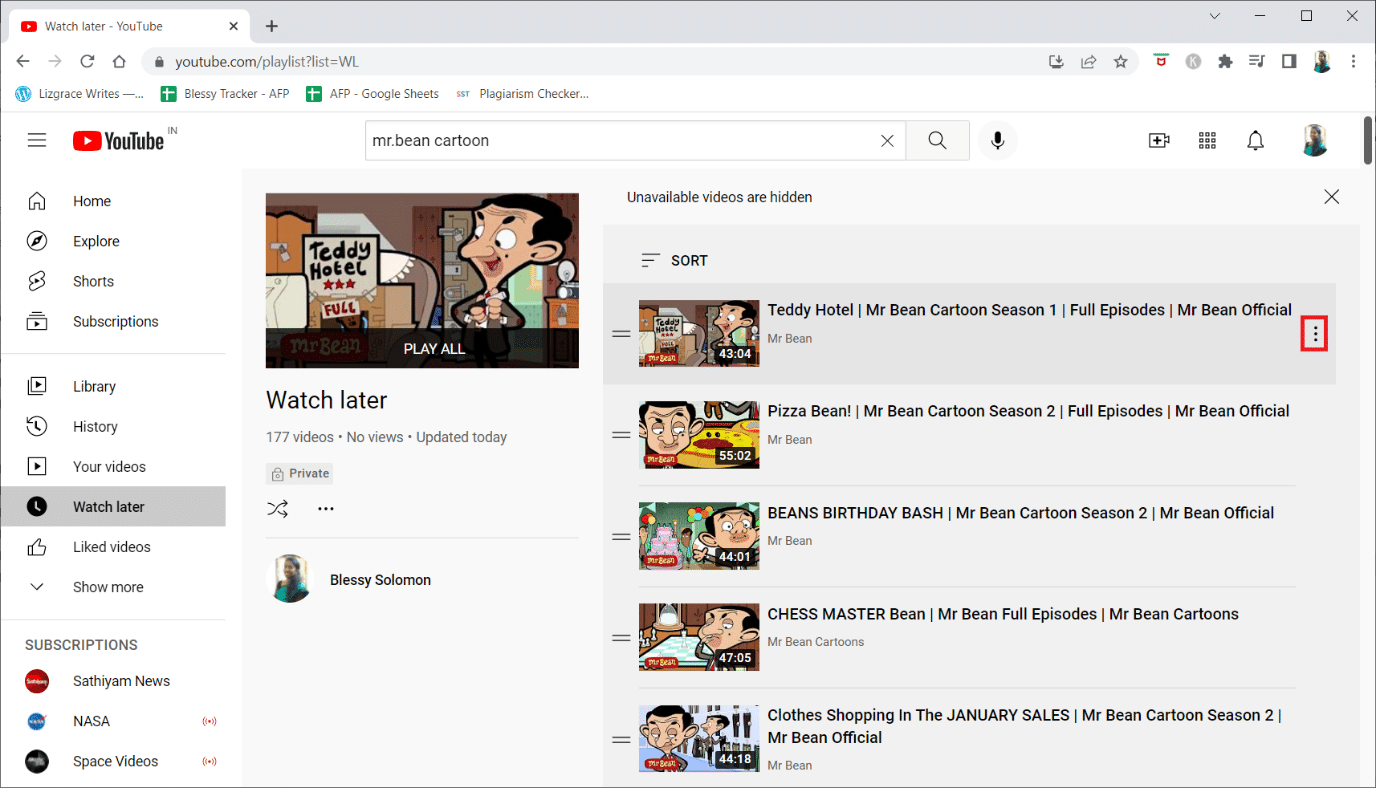
4. Выберите Удалить из просмотра позже.
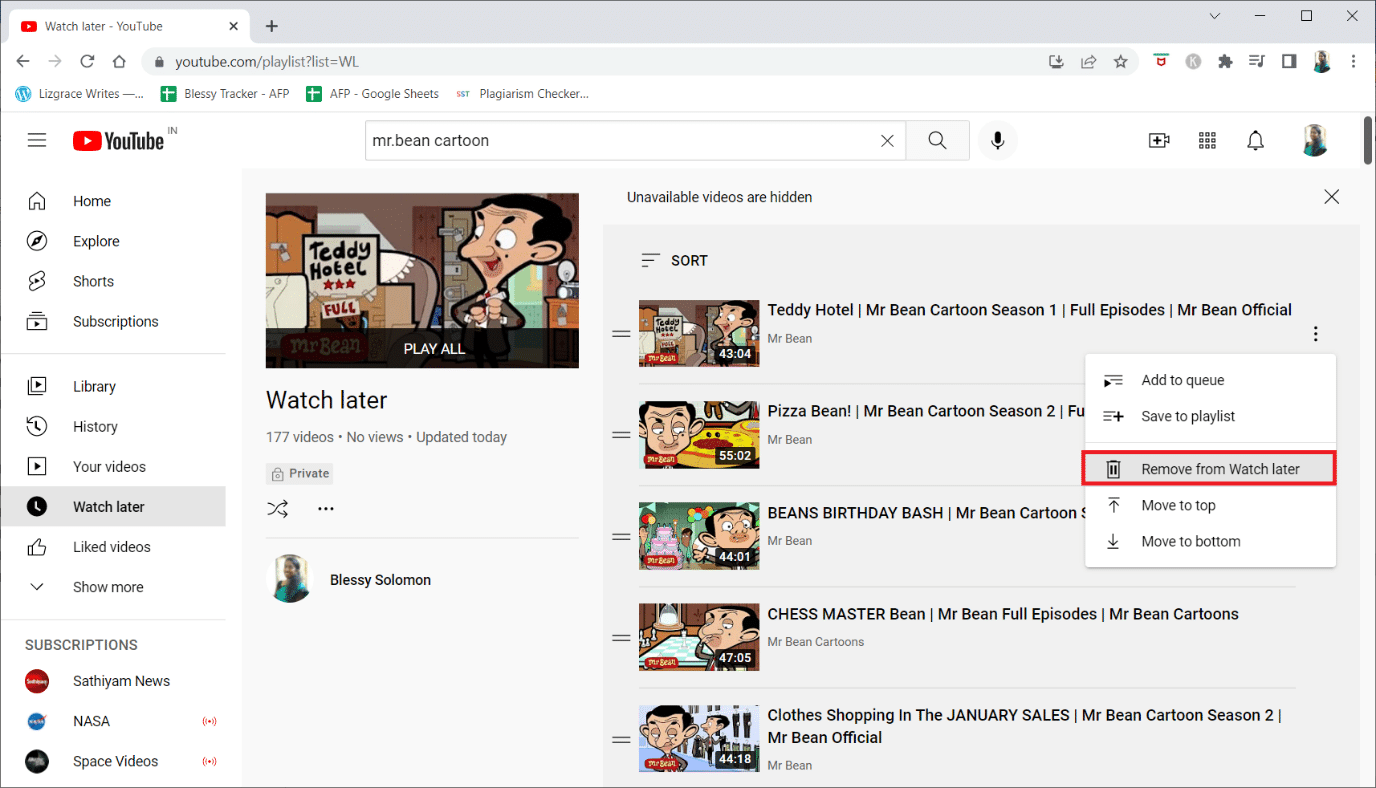
5. Повторяйте этот процесс с каждым видео в разделе «Посмотреть позже», пока список не станет пустым.
Способ 6: очистить данные кеша YouTube
Многие пользователи сообщают об очистке кеша приложений YouTube, и данные разрешают эту сетевую ошибку 503. Очистка кеша в приложении YouTube на вашем телефоне может помочь вам выгрузить определенные файлы и восстановить данные, которые были уничтожены. Вот как быстро удалить данные кеша YouTube:
1. Нажмите значок «Настройки» на главном экране.
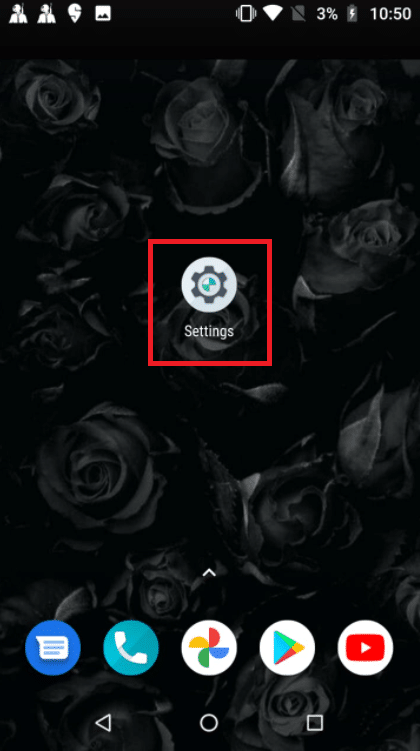
2. Нажмите «Приложения и уведомления».
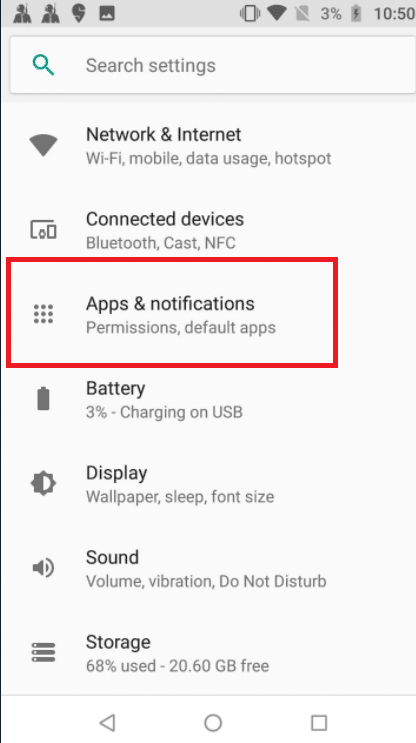
3. Прокрутите вниз и коснитесь YouTube в списке приложений.

4. Нажмите «Хранилище».
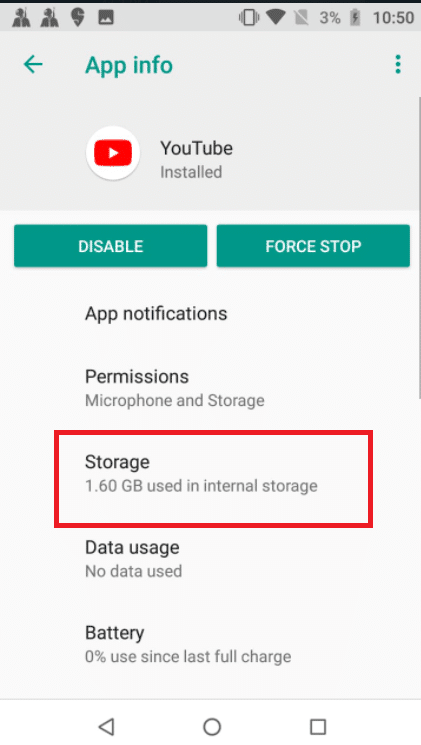
5. Нажмите «Очистить кеш».
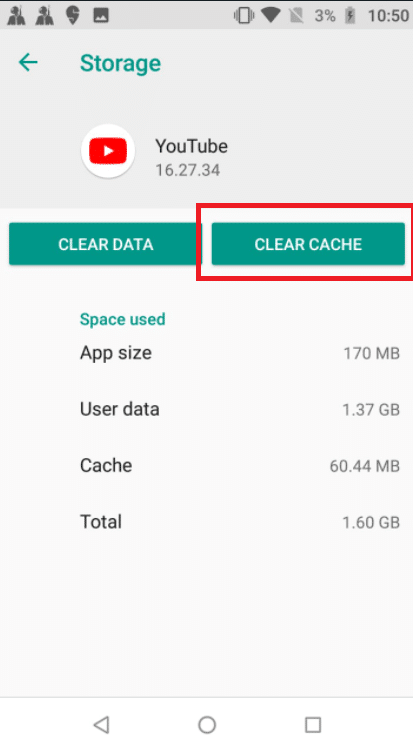
Способ 7: сброс настроек APN
Ваши сетевые настройки могут вызвать проблему с сервером 503 на YouTube. Возвращение имен точек доступа к их обычным настройкам устранило некоторые проблемы пользователей Android. Этот метод был протестирован на KitKat, Lollipop, Marshmallow и Nougat. Выполните следующие шаги, чтобы исправить сетевую ошибку 503.
1. Перейдите в меню «Настройки» на главном экране.
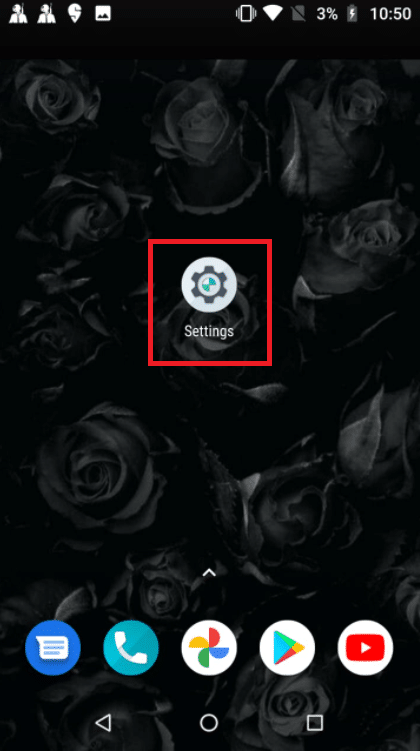
2. Нажмите «Сеть и Интернет».
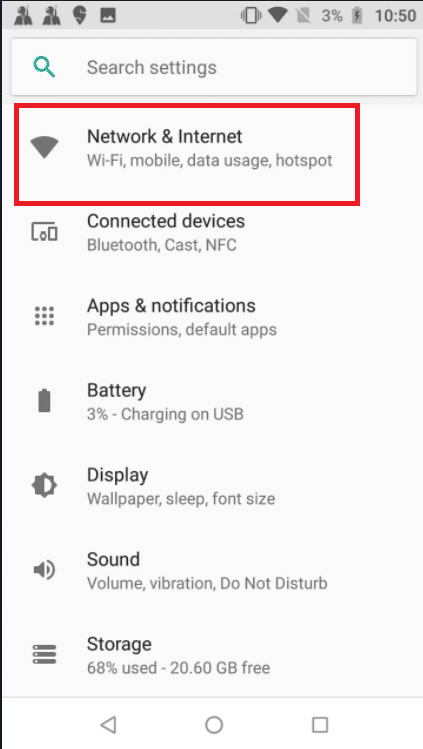
3. Затем нажмите Мобильная сеть.
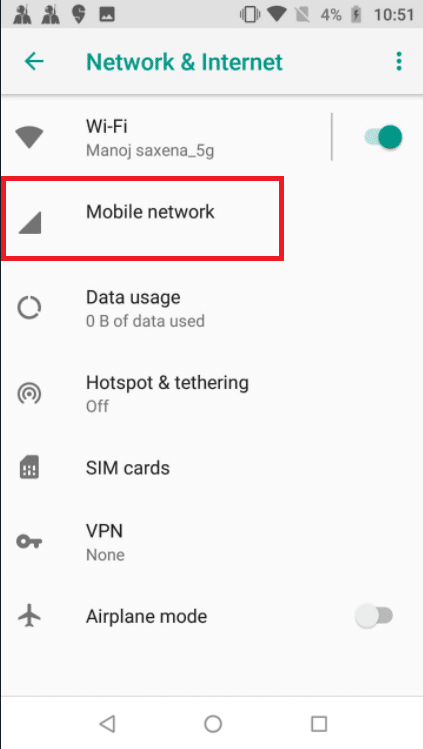
4. Нажмите «Дополнительно».
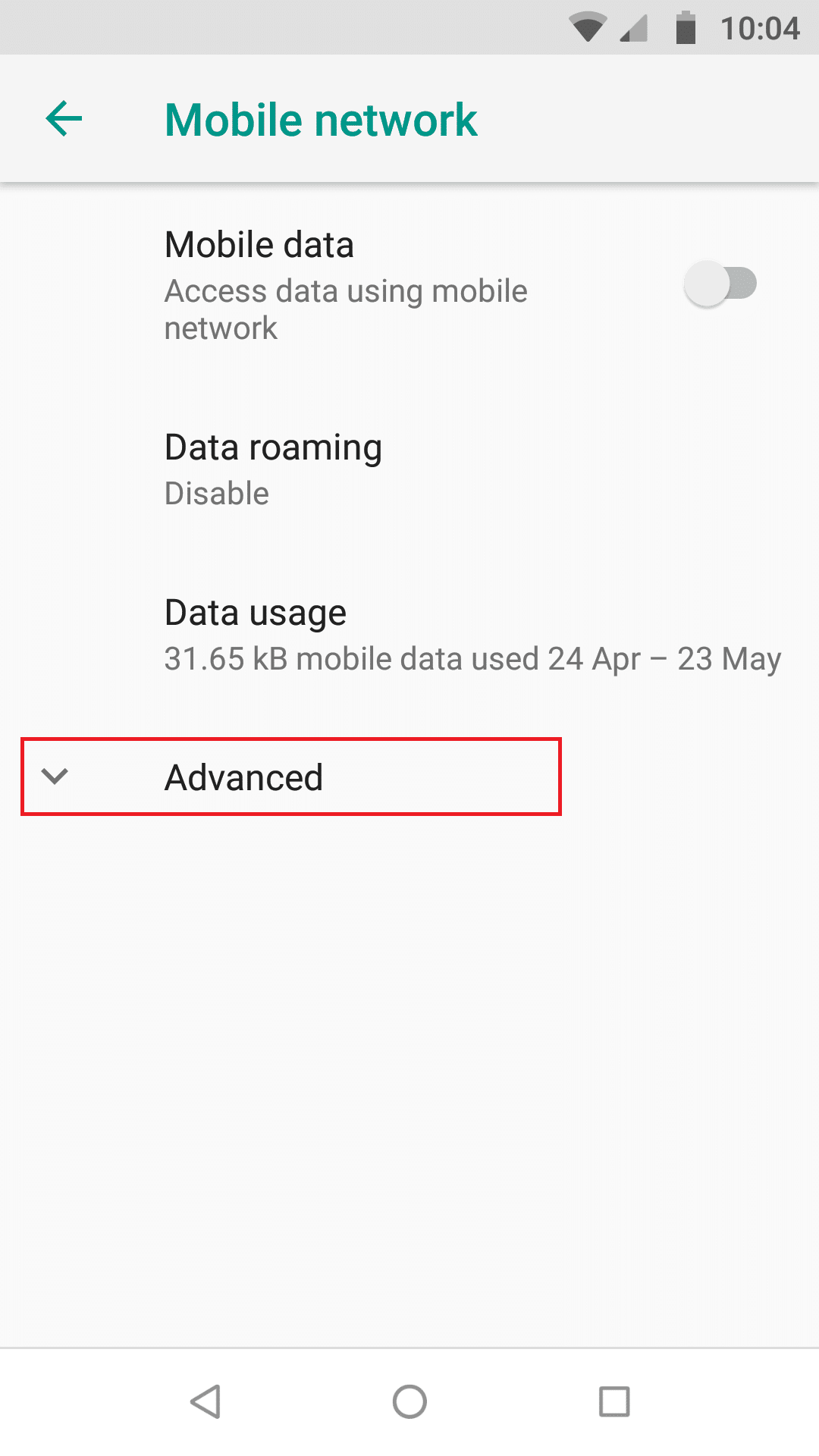
5. Проведите вниз и коснитесь Имена точек доступа.

6. Нажмите на значок с тремя точками в правом верхнем углу.
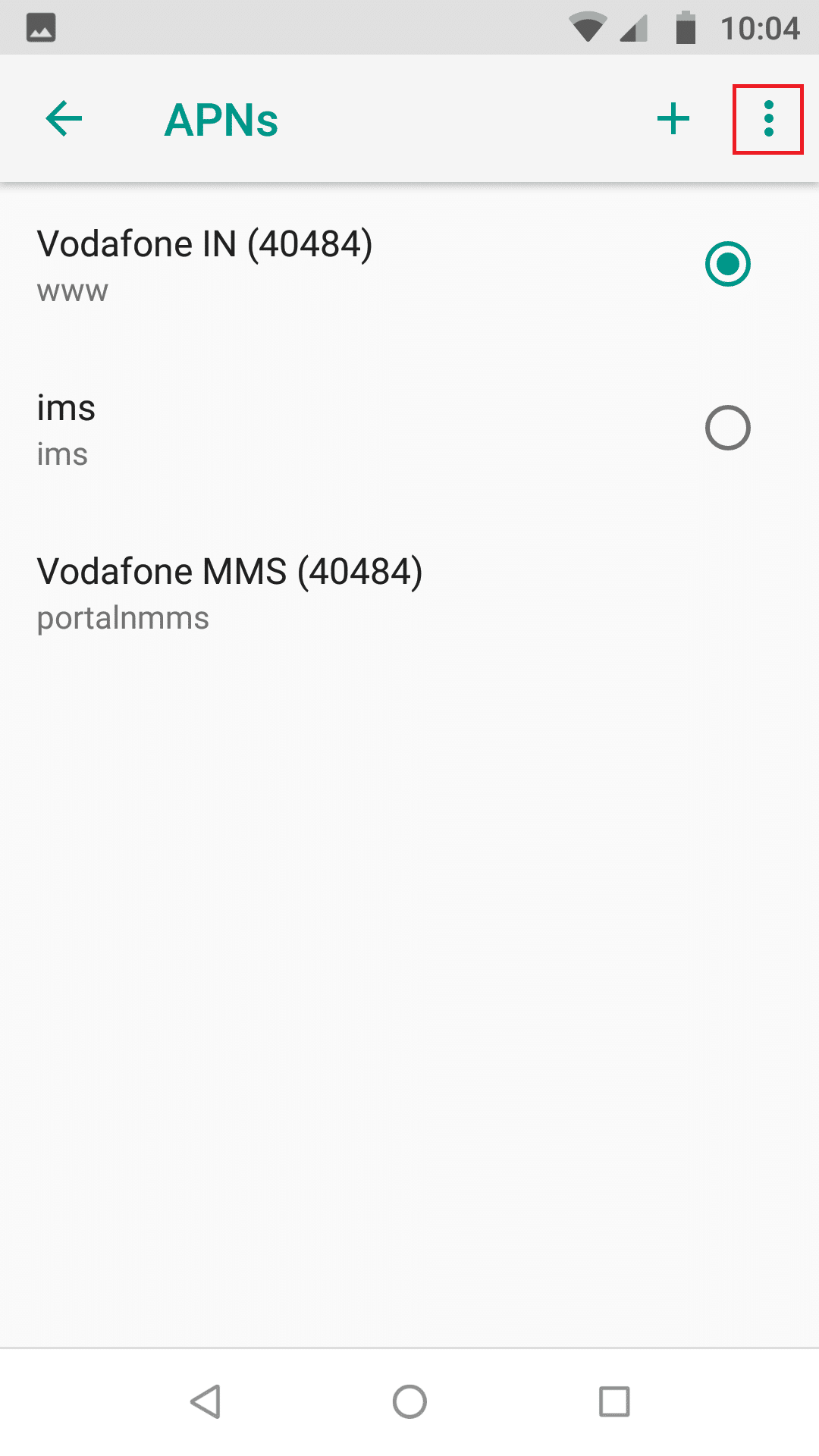
7. Нажмите «Восстановить по умолчанию».
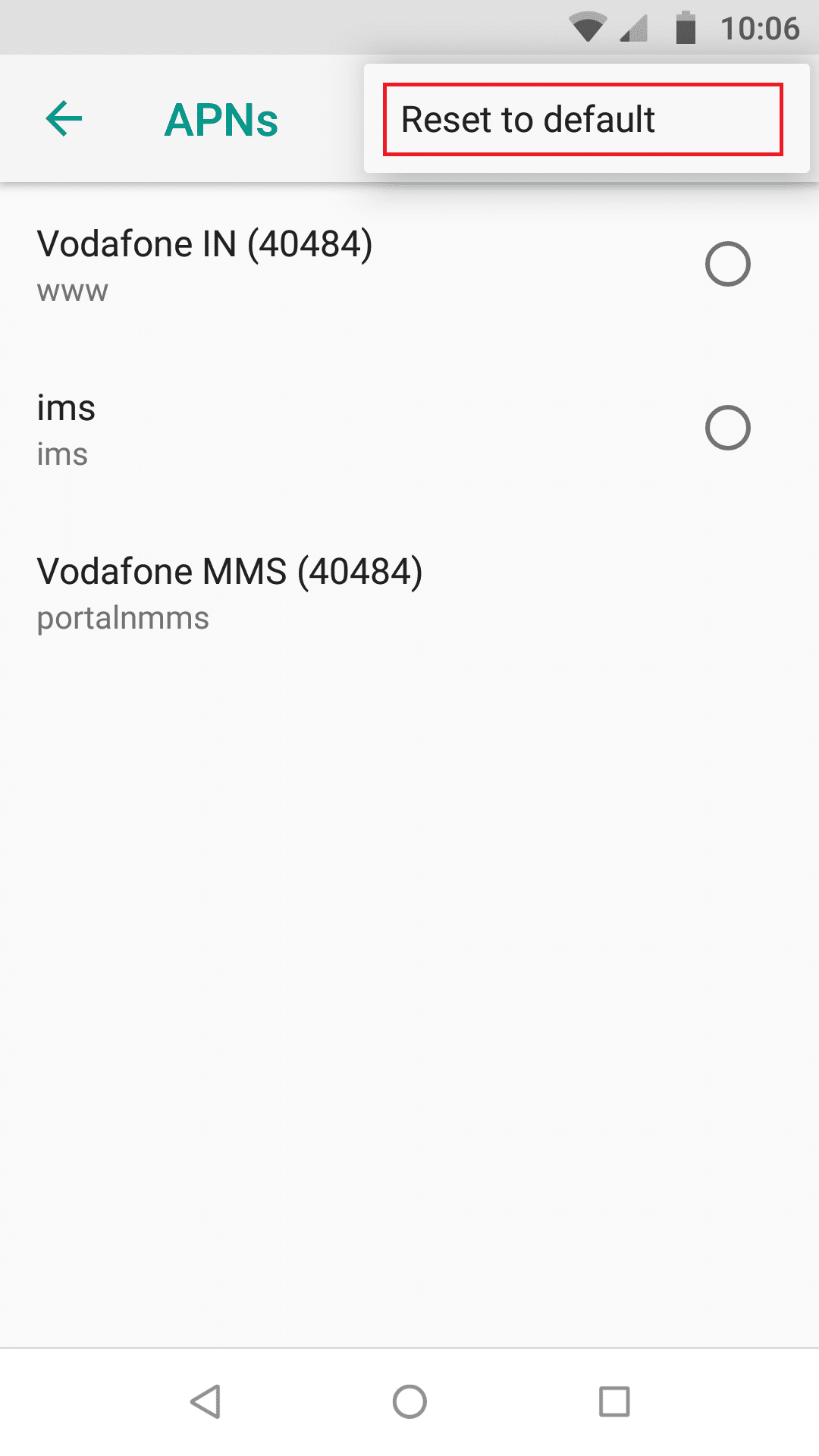
8. Наконец, перезагрузите устройство.
Способ 8: переустановите YouTube
Если очистка кеша на вашем Android-смартфоне не помогает, вы также можете удалить и переустановить приложение. Поскольку нет возможности очистить кеш на iPhone или iPad, это ваша единственная альтернатива. Выполните указанные шаги, чтобы переустановить приложение YouTube, чтобы устранить проблему с ошибкой сервера 503.
Примечание. Вы не можете удалить YouTube на каждой модели. Вы можете пропустить этот метод, если не можете удалить YouTube на своем устройстве.
1. Нажмите значок YouTube и перетащите его на пункт «Удалить».
2. Нажмите на Play Маркет.
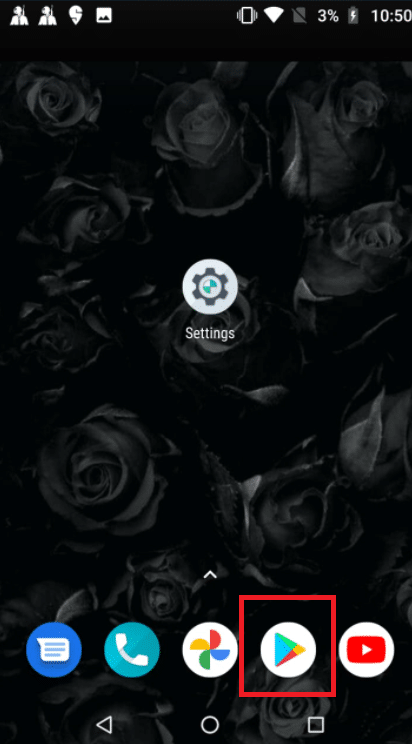
3. Найдите YouTube в строке поиска.
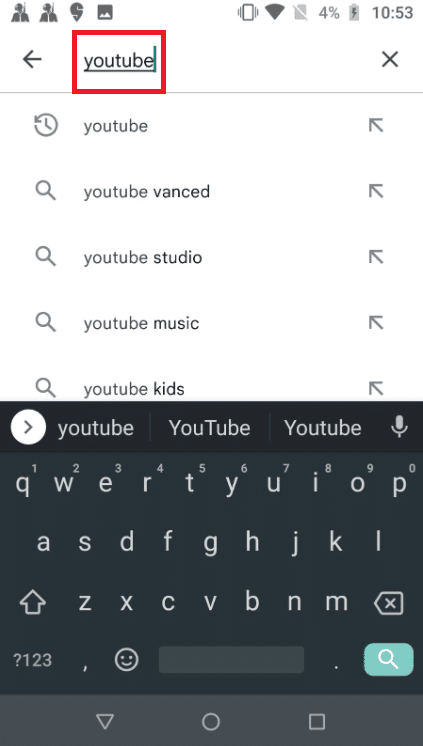
4. Нажмите «Установить».
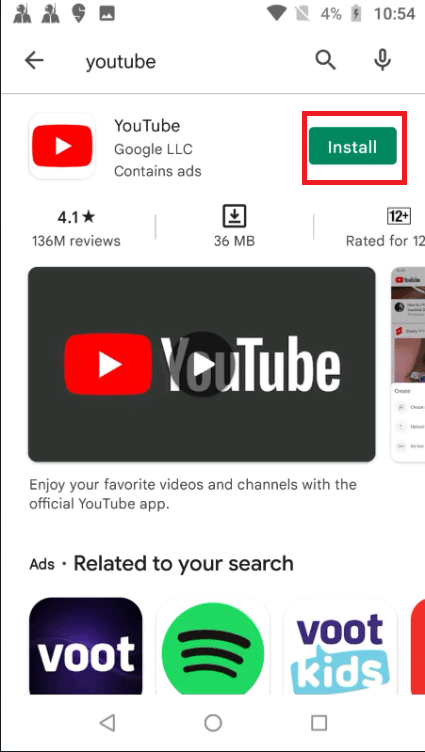
***
Мы надеемся, что вы нашли эту информацию полезной и смогли решить проблему с ошибкой сети YouTube 503. Пожалуйста, дайте нам знать, какая техника была наиболее полезной для вас. Если у вас есть какие-либо вопросы или комментарии, пожалуйста, используйте форму ниже.
